Windows 11에서 통화 형식을 변경하는 방법

이 가이드에서는 Windows 10 및 Windows 11에서 계정에 사용되는 통화 형식을 변경하는 방법을 보여줍니다.
컴퓨터를 켠 후로 얼마나 오랫동안 사용했는지 알고 계신가요? 컴퓨터가 켜진 시간이나 컴퓨터를 사용한 정확한 시간을 알려면, Windows에는 컴퓨터를 시작한 이후 얼마나 오랫동안 사용했는지 확인하는 도구가 있습니다. 특히 어린 자녀가 있는 가족의 경우, Windows 컴퓨터 종료 일정을 설정하는 것 외에도 컴퓨터 사용 시간을 제어할 수 있습니다 . 이 시스템은 컴퓨터를 켠 이후 지금까지 사용한 정확한 시간을 계산합니다. 아래 기사에서는 독자들에게 컴퓨터 가동 시간을 확인하는 방법을 안내합니다.
방법 1: 작업 관리자를 사용하여 컴퓨터 가동 시간 보기
1단계:
작업 표시줄을 마우스 오른쪽 버튼으로 클릭 하고 표시된 목록에서 작업 관리자를 선택합니다.
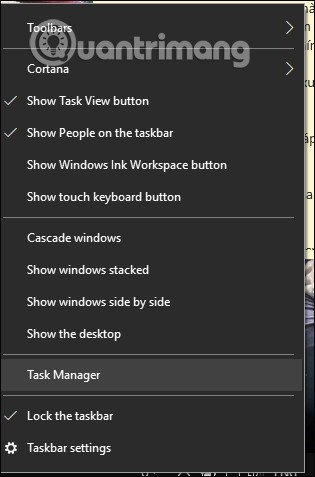
2단계:
새로운 인터페이스로 전환하고 성능 탭을 클릭합니다 . 다음으로, 작동 시간 섹션 아래의 새 인터페이스를 살펴보고 컴퓨터가 얼마나 오랫동안 작동했는지 확인하세요. Windows 7과 Windows 8에서는 작업 관리자를 열어 '작동 시간' 섹션에서 컴퓨터가 얼마나 오랫동안 사용되었는지 확인할 수도 있습니다.
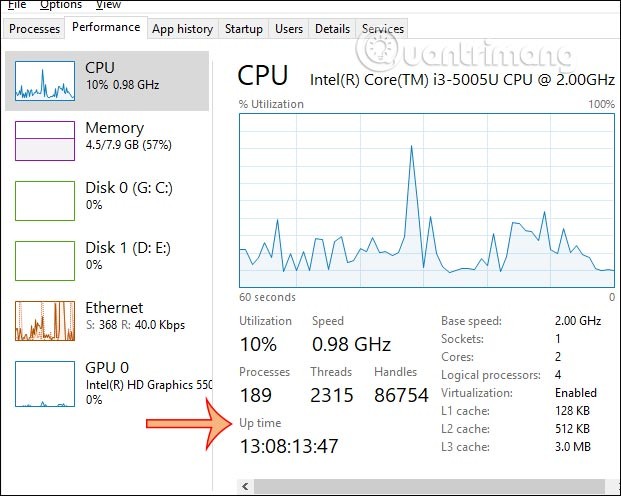
방법 2: PowerShell을 통해 컴퓨터 사용 시간 보기
검색창에 powershell이라는 키워드를 입력한 다음, 검색 결과를 마우스 오른쪽 버튼으로 클릭하고 관리자 권한으로 열기를 선택합니다 .
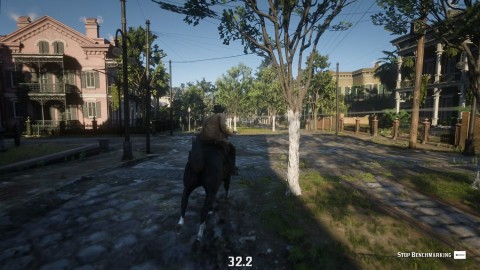
이제 인터페이스에 명령을 입력하고 Enter를 누르세요.
((get-date) - (gcim Win32_OperatingSystem).LastBootUptime).ToString('g')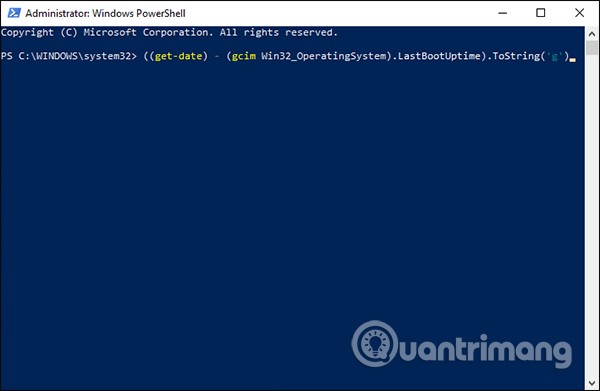
이 결과는 또한 우리가 컴퓨터를 얼마나 오랫동안 사용하는지도 보여줍니다.
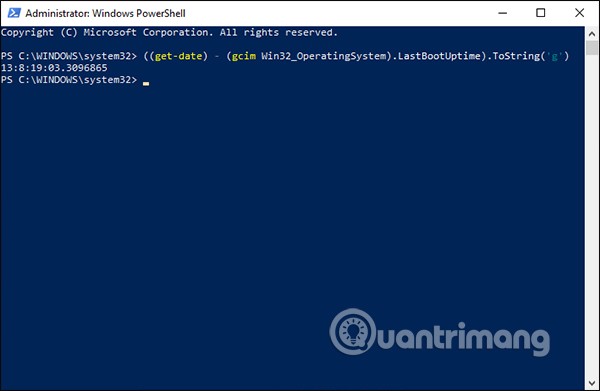
방법 3: 명령 프롬프트로 확인
시스템 정보 사용
Windows + R 키 조합을 누르고 cmd를 입력하여 명령 프롬프트 인터페이스를 엽니다 . 그런 다음 인터페이스에서 아래와 같이 명령을 입력하고 Enter 키를 눌러 명령을 실행합니다.
systeminfo | find /i "Boot Time"이제 결과에는 날짜, 월, 년, 시, 분, 초를 포함하여 컴퓨터를 마지막으로 켠 시간이 표시됩니다.
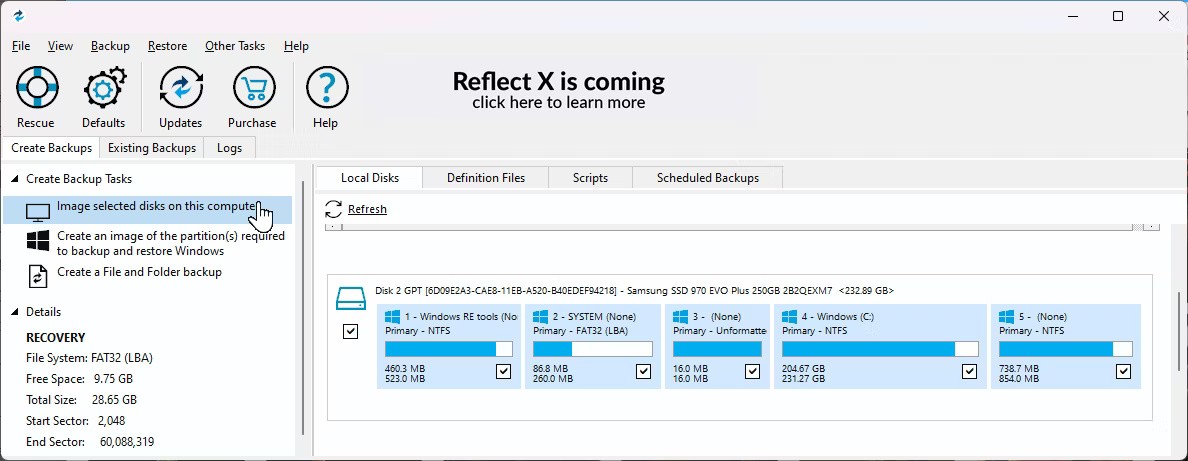
시스템 정보 도구를 사용하면 시스템이 마지막으로 재부팅된 시간에 대한 정보를 읽기 쉬운 형식으로 빠르게 찾을 수 있습니다. 또한 wmic 명령과 마찬가지로 현재 시간에서 마지막 부팅 시간을 빼면 장치가 실행된 일수, 시간, 분을 확인할 수 있습니다.
WMIC 사용
명령 프롬프트를 사용하여 컴퓨터 가동 시간을 확인하려면 다음 단계를 따르세요.
1. 시작을 엽니다.
2. 명령 프롬프트를 검색하고 , 맨 위의 결과를 마우스 오른쪽 버튼으로 클릭하고 관리자 권한으로 실행 옵션을 선택하여 관리자 권한으로 명령 프롬프트를 엽니 다 .
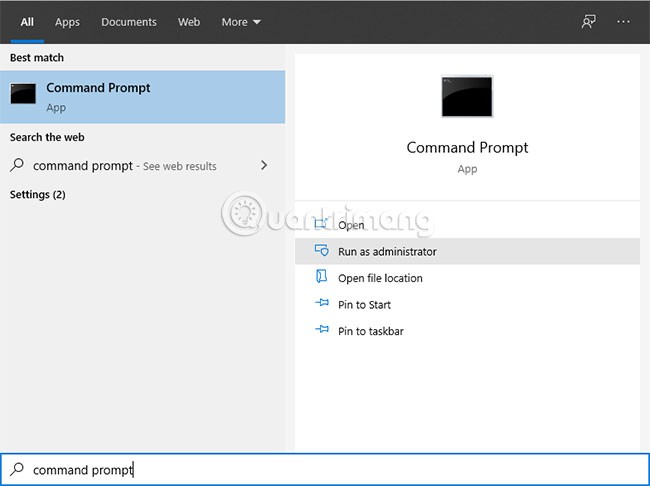
3. 다음 명령을 입력하여 장치의 마지막 부팅 시간을 쿼리하고 Enter를 누릅니다 .
wmic path Win32_OperatingSystem get LastBootUpTime
이러한 단계를 완료하면 무섭게 보일 수 있는 결과가 나오지만 이 정보를 "디코딩"하고 장치의 작동 시간을 알아내는 것은 어렵지 않습니다.
예를 들어: LastBootUpTime 20210507112440.816935+420은 아래 정보를 사용하여 분석할 수 있습니다.
즉, 컴퓨터는 2021년 5월 7일 오전 11시 24분에 작동 중이었다는 의미입니다. 좀 더 구체적으로 알아보려면 현재 시간에서 마지막 부팅 시간을 빼면 해당 장치가 실행된 일수, 시간, 분을 알 수 있습니다.
방법 4: 제어판에서 확인
시스템 가동 시간을 확인하는 또 다른 쉬운 방법은 다음 단계에 따라 네트워크 어댑터 상태를 확인하는 것입니다.
1. 시작을 엽니다 .
2. 제어판을 검색 하고 상단 결과를 클릭하여 도구를 엽니다.
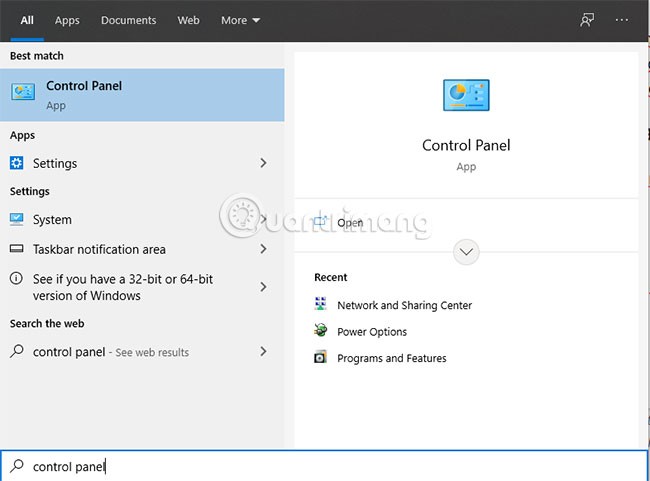
3. 네트워크 및 공유 센터를 클릭합니다 .
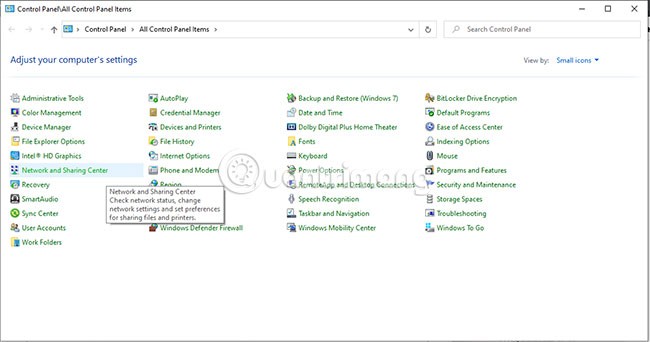
4. 왼쪽 패널에서 어댑터 설정 변경 옵션을 클릭합니다.

5. 인터넷에 연결된 네트워크 어댑터를 두 번 클릭합니다.
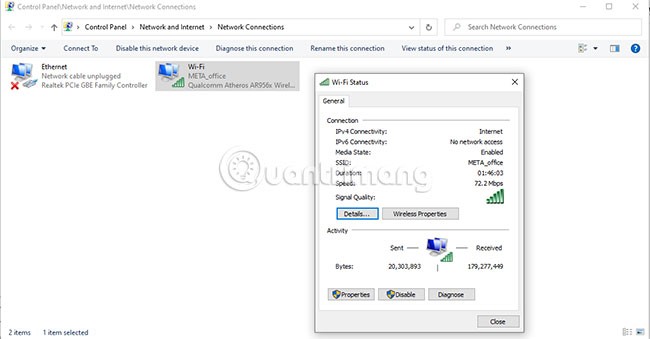
각 단계를 완료한 후에는 네트워크 연결로 인한 가동 시간을 나타내는 "기간" 정보를 사용하여 컴퓨터의 가동 시간을 추론할 수 있으며 , 이 정보는 장치가 부팅될 때마다 재설정됩니다. (물론, 이러한 방법은 기기를 마지막으로 부팅한 이후 네트워크 연결을 재설정하지 않은 한 작동합니다.)
방법 5: 설정을 사용하여 가동 시간 확인
설정 앱을 통해 PC의 배터리 사용에 대한 자세한 보고서를 확인하세요. 화면 켜짐 시간, 화면 꺼짐 시간, 수면 시간을 확인할 수 있습니다.
1. 화면 하단의 시작 메뉴를 클릭하고 설정 아이콘을 선택하세요.
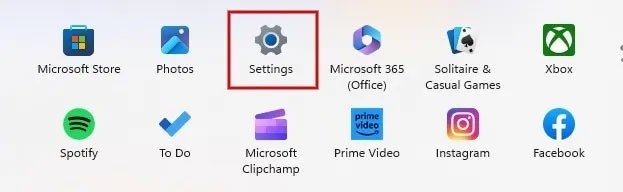
2. Windows 11을 사용하는 경우 시스템 탭에서 "전원 및 배터리"를 클릭합니다. 일부 Windows 10 버전에서는 "설정 > 시스템 > 배터리" 에서 유사한 옵션을 찾을 수 있습니다 .
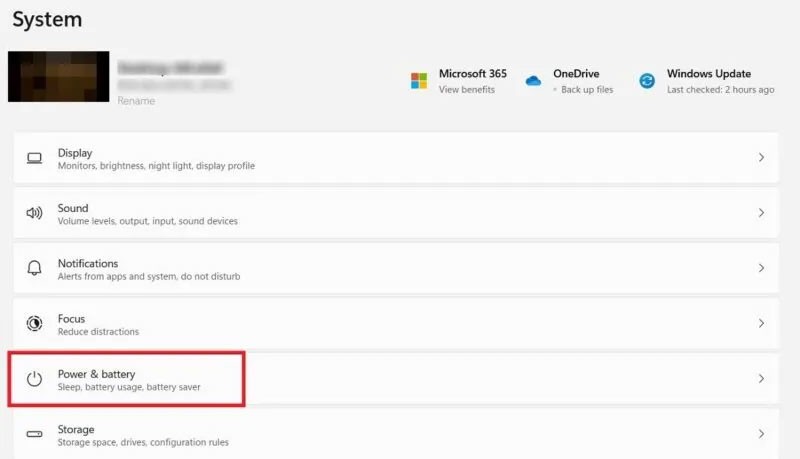
3. "배터리" 섹션에서 "배터리 사용량" 옵션을 클릭합니다 .
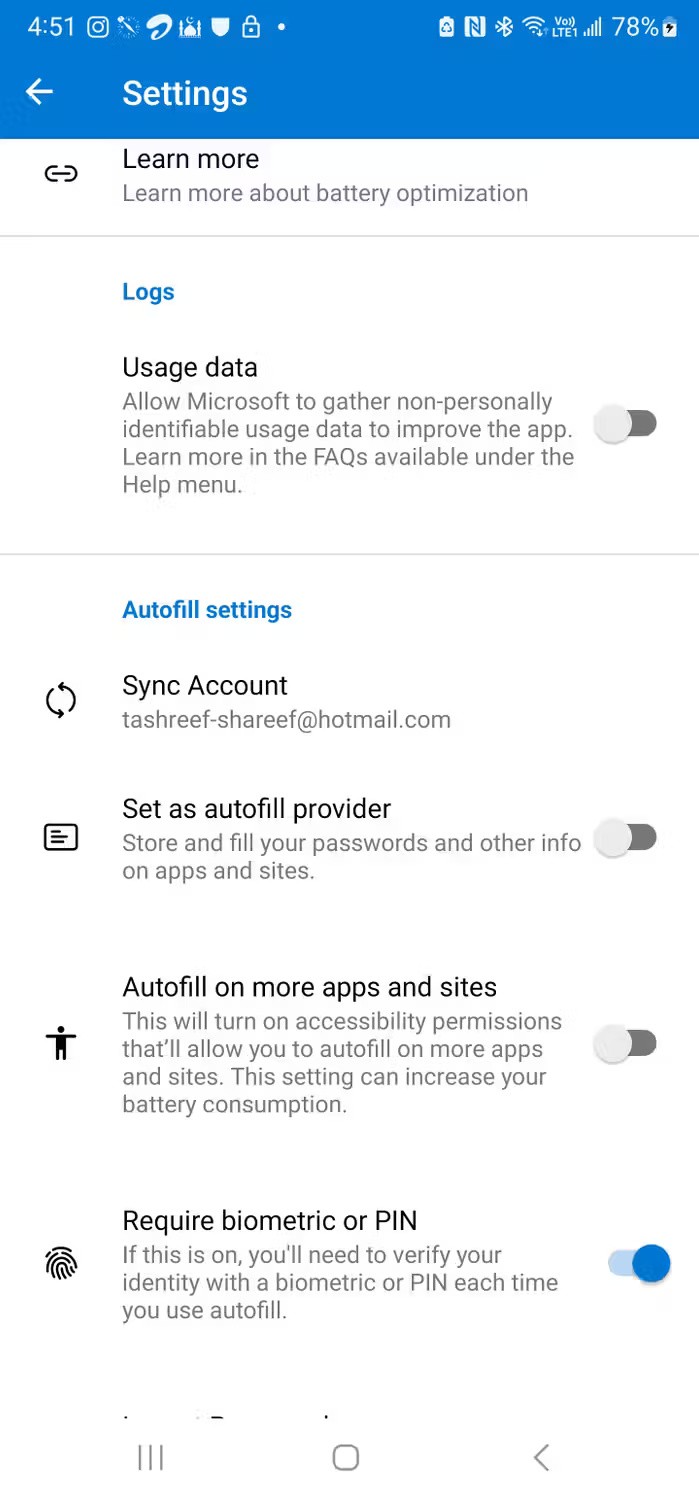
4. "배터리 수준" 그래프 위의 드롭다운 상자를 클릭 하고 "지난 7일" 옵션을 선택하세요 .
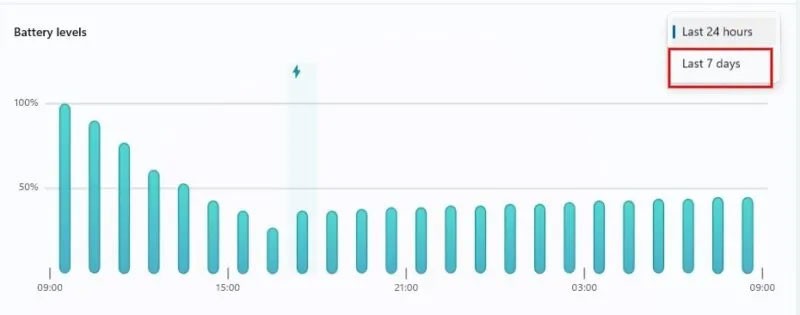
5. 기본적으로 그래프 아래에 "화면 켜짐/꺼짐" 시간과 "수면" 시간 의 일일 평균이 표시됩니다 .
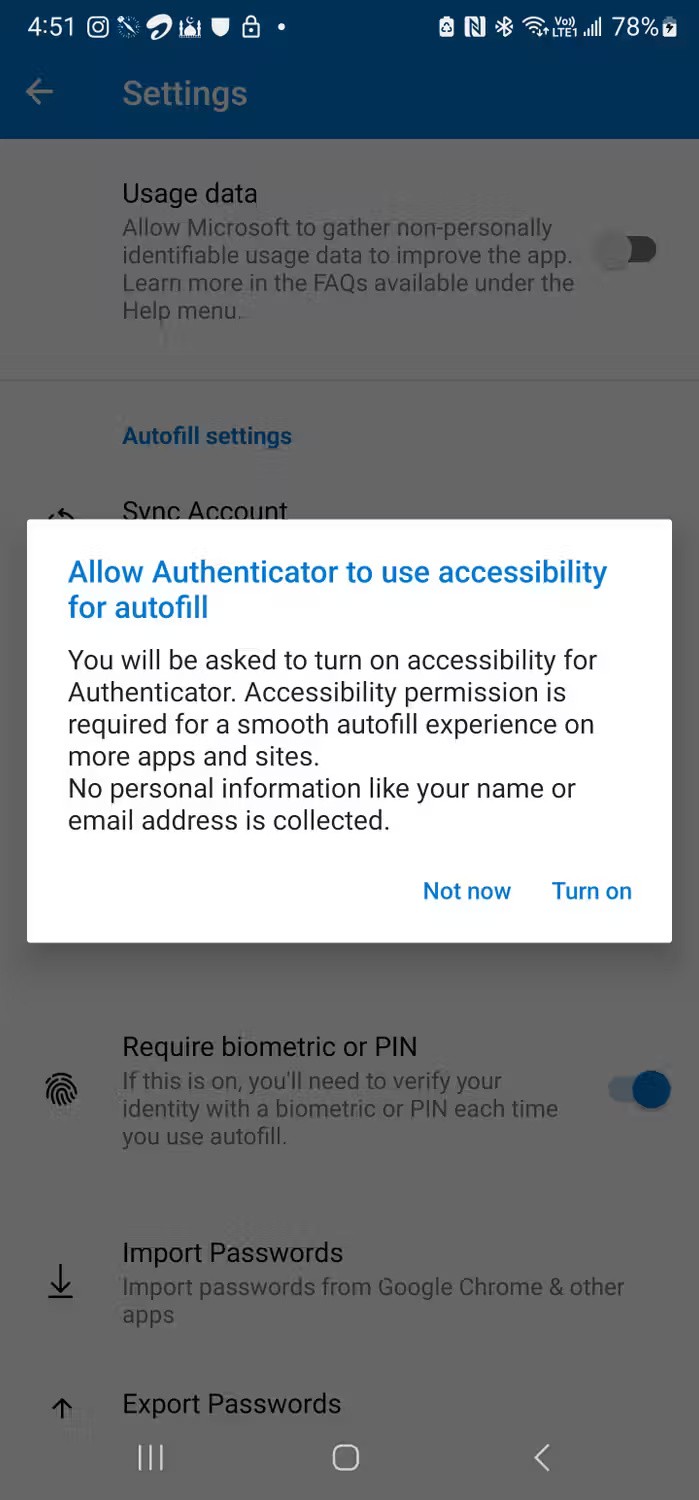
6. 차트에 표시된 날짜를 클릭하면 해당 날짜의 "화면 켜기/끄기" 시간과 "수면" 시간을 볼 수 있습니다.
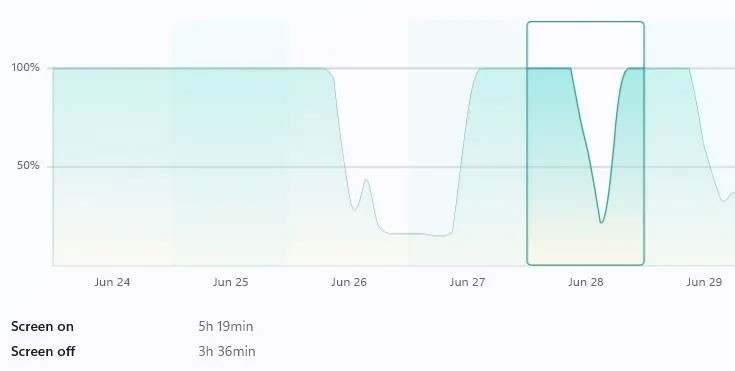
방법 6: 네트워크 설정 메뉴를 사용하여 가동 시간 확인
Windows 컴퓨터의 네트워크 연결 메뉴에 접속하여 기기 사용 시간을 확인할 수도 있습니다.
1. Windows 컴퓨터에서 제어판을 실행합니다.
2. 네트워크 및 인터넷 제목 아래에서 네트워크 상태 및 작업 보기를 클릭합니다 .
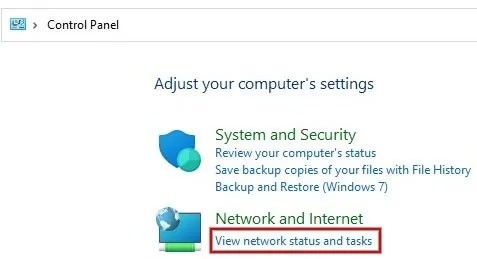
3. 활성 네트워크 보기 제목 아래에서 WiFi 링크를 클릭한 다음 인터넷 네트워크 이름을 클릭합니다.

4. 마지막 부팅 이후 화면 사용 시간을 확인하려면 Duration 필드 의 값을 찾으세요 .
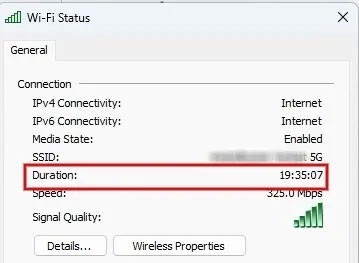
방법 7: 자녀의 기기 가동 시간 확인
자녀(또는 다른 계정)가 컴퓨터를 사용하는 시간을 알고 싶다면 Microsoft Family Safety 계정을 설정한 다음, 모니터링하려는 다른 계정을 초대하세요.
자녀의 이름이나 그룹에 있는 해당 사람의 이름을 클릭하면 화면 시간을 쉽게 확인할 수 있습니다. 가족 안전 페이지에서 자녀의 화면 시간을 제한할 수도 있습니다.
방법 8: 타사 앱을 통해 가동 시간 확인
위에 나열된 모든 방법은 컴퓨터에서 사용한 대략적인 화면 시간을 확인하는 데 도움이 됩니다. 그러나 어떤 목적으로 일한 정확한 시간을 계산해야 하는 경우 타사 시간 추적 소프트웨어를 사용해야 합니다.
Clockify 는 Windows용 무료 웹 기반 도구로, 프로젝트의 작업 시간을 추적하는 데 도움이 됩니다. 업무 세션을 시작할 때 타이머를 시작해야 하며, 휴식을 취하거나 하루를 마칠 때 타이머를 멈춰야 한다는 것을 기억해야 합니다.
이것이 당신에게 필요한 것이 아니라면 Harvest , Hubstaff , Timely 와 같은 다른 시간 추적 앱을 확인해보세요 .
또한 참조하세요:
이 가이드에서는 Windows 10 및 Windows 11에서 계정에 사용되는 통화 형식을 변경하는 방법을 보여줍니다.
이 가이드에서는 Windows 10에서 .NET Framework 3.5를 온라인 및 오프라인으로 설치하는 다양한 방법을 보여줍니다.
복구 파티션은 컴퓨터의 하드 드라이브나 SSD에 있는 별도 파티션으로, 시스템 장애 발생 시 운영 체제를 복원하거나 다시 설치하는 데 사용됩니다.
요즘 듀얼 모니터 구성이 점점 보편화되고 있습니다. 한 화면에서 멀티태스킹을 하는 것은 너무 제한적입니다.
Windows 10 속도를 높이고 싶으신가요? Windows 10 속도를 향상시키거나 Windows 10 시작 속도를 높이고 싶으신가요? 이 글에는 Windows 10 속도를 높이는 모든 방법이 나와 있습니다. 읽고 적용하여 Windows 10 컴퓨터 속도를 높여 보세요!
커피숍에서 일하든 공항에서 이메일을 확인하든, 이러한 보안성이 강화된 대안을 사용하면 연결 상태를 손상시키지 않고도 데이터를 안전하게 보호할 수 있습니다.
사용자는 각자의 필요에 따라 작업 표시줄의 아이콘 크기를 더 작게 또는 더 크게 조정하고 변경할 수 있습니다.
Windows 10의 검색 도구가 작동하지 않으면 사용자는 필요한 프로그램이나 데이터를 검색할 수 없습니다.
WiFi 비밀번호를 특수하고 복잡한 문자로 변경하는 것은 가족의 WiFi가 불법적으로 사용되어 가족의 WiFi 속도에 영향을 미치는 것을 방지하는 한 가지 방법입니다.
제어판은 새 운영 체제에서 필요한 여러 구성 작업에서 여전히 중요한 역할을 합니다. Windows 11에서 제어판에 액세스하는 몇 가지 방법을 소개합니다.
Microsoft의 .NET Framework는 Windows 운영 체제에 설치 가능하거나 이미 포함되어 있는 프로그래밍 라이브러리를 포함하는 프로그래밍 플랫폼입니다. 경우에 따라 컴퓨터에 이 소프트웨어를 설치할 수 없는 경우가 있습니다. 아래 문서의 해결 방법을 따르세요.
개인 정보 보호와 관련하여 기본 설정을 완전히 믿지 마세요. Windows 11도 예외는 아니며, 데이터 수집과 관련하여 종종 한계를 넘습니다.
Microsoft에서 Windows 10을 다운로드하면 Windows 10이 ISO 파일로 다운로드됩니다. 이 Windows 10 ISO 파일을 사용하여 부팅 가능한 USB, Windows 설치 USB 또는 컴퓨터 고스트를 만들 수 있습니다. Windows 10을 다운로드하는 방법을 알아보겠습니다!
가장 흔한 유선 네트워크 문제를 해결하는 빠른 방법은 이더넷 연결을 재설정하는 것입니다. Windows 11에서 이더넷 연결을 재설정하는 단계는 다음과 같습니다.
Windows Defender는 Windows 10에 기본으로 내장되어 맬웨어를 탐지합니다. 코드 컴파일이나 가상 머신 실행과 같은 작업의 성능을 향상시키려면 Windows Defender가 해당 파일을 검사하지 않도록 예외를 추가할 수 있습니다.













